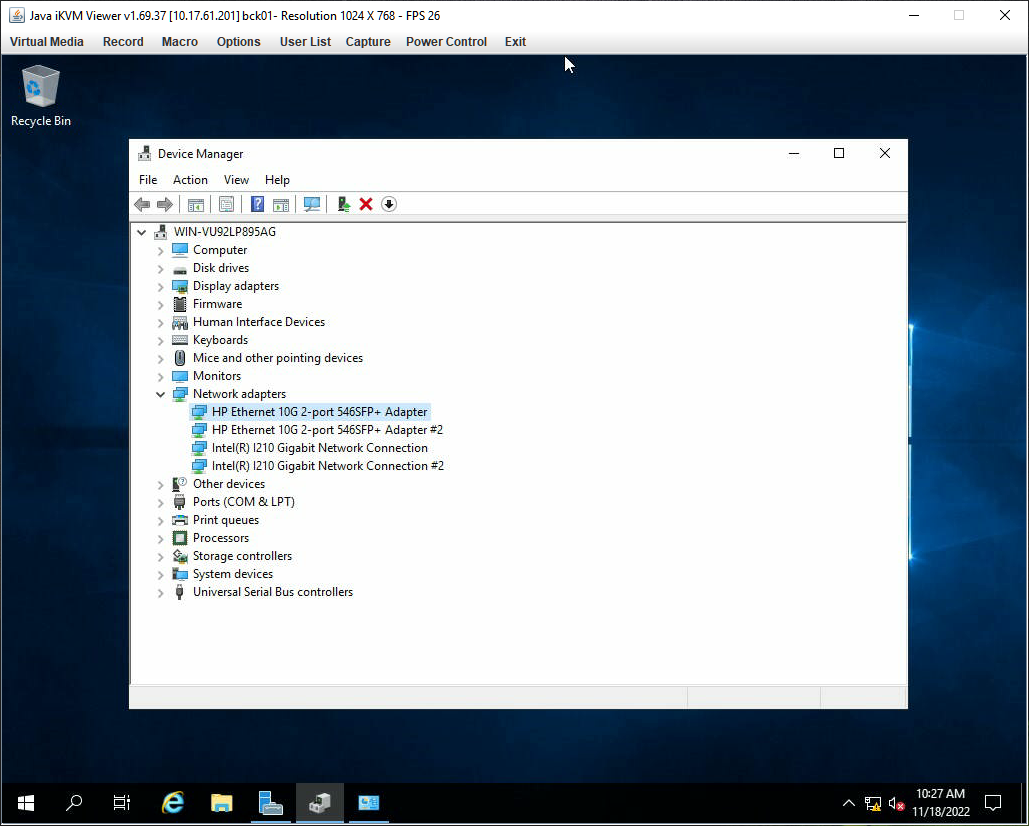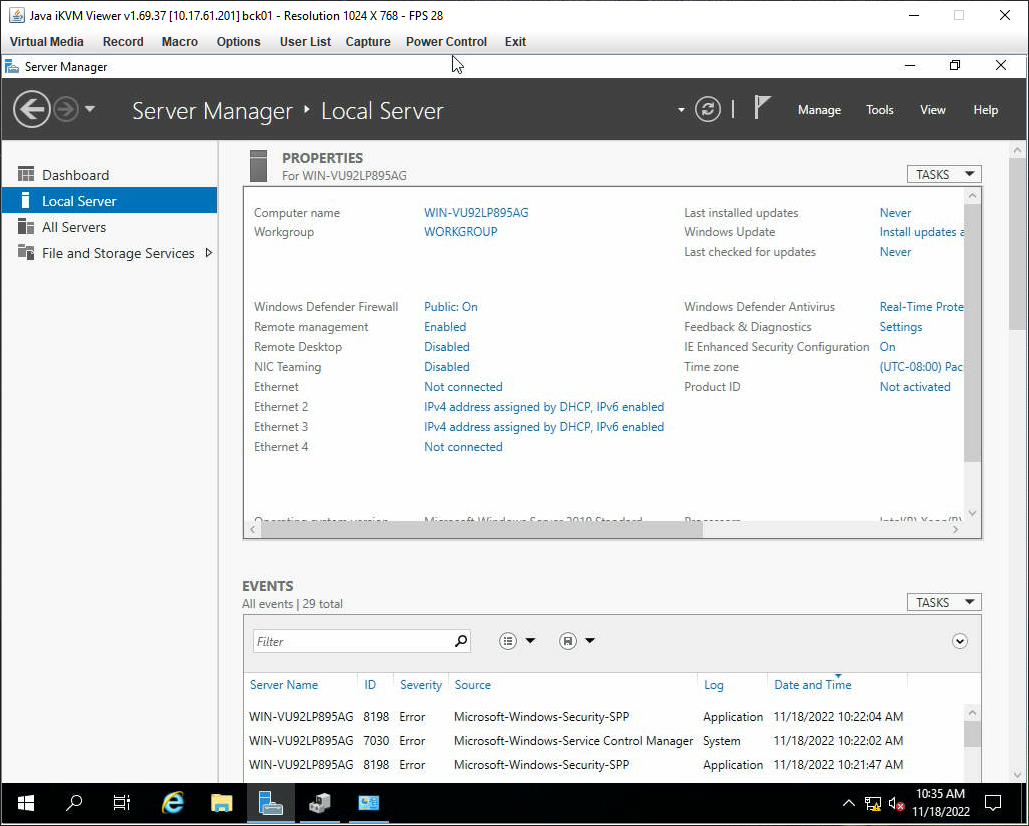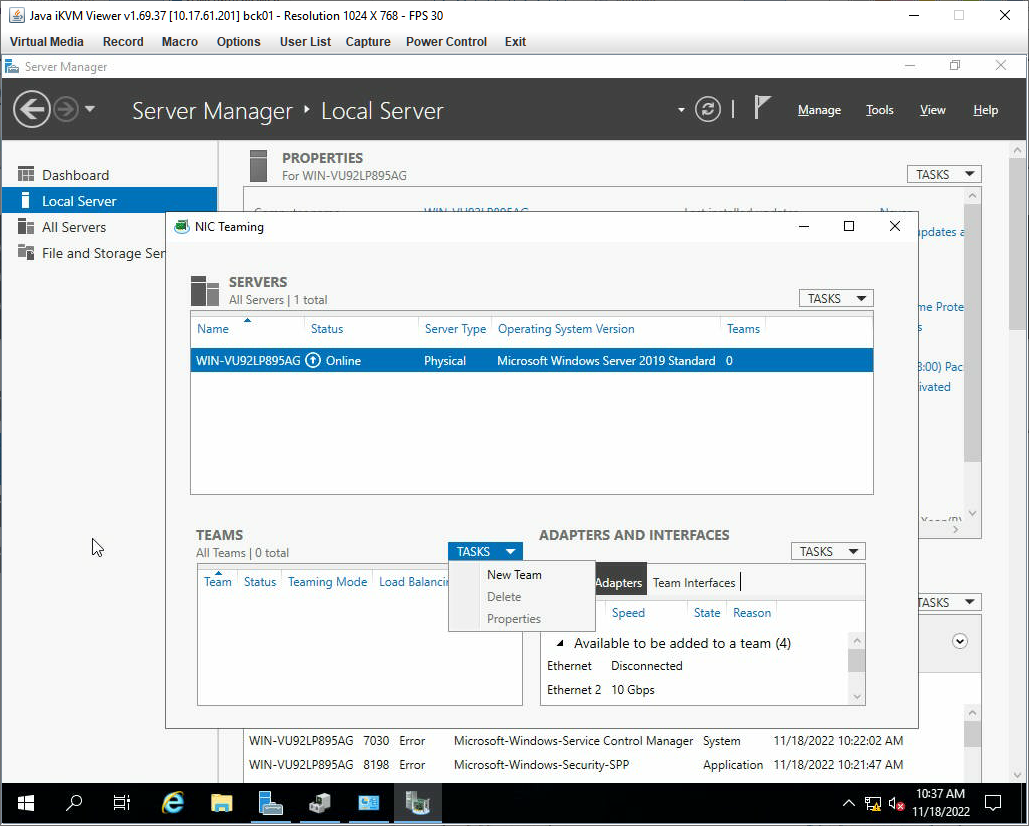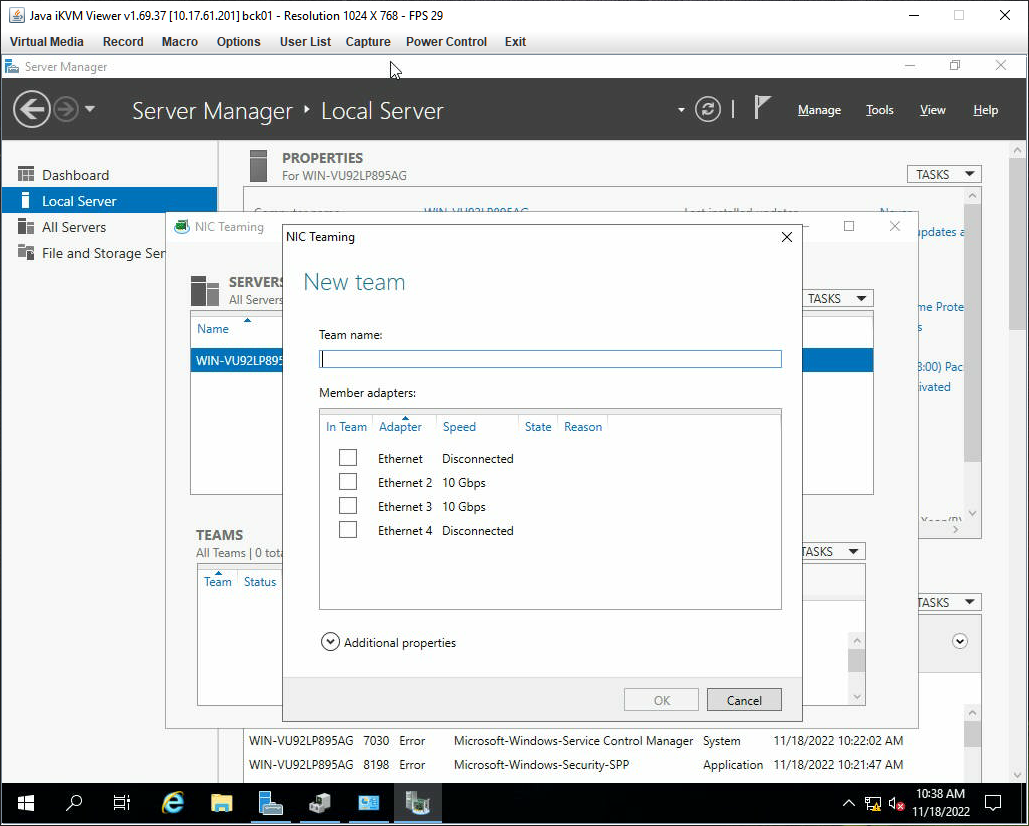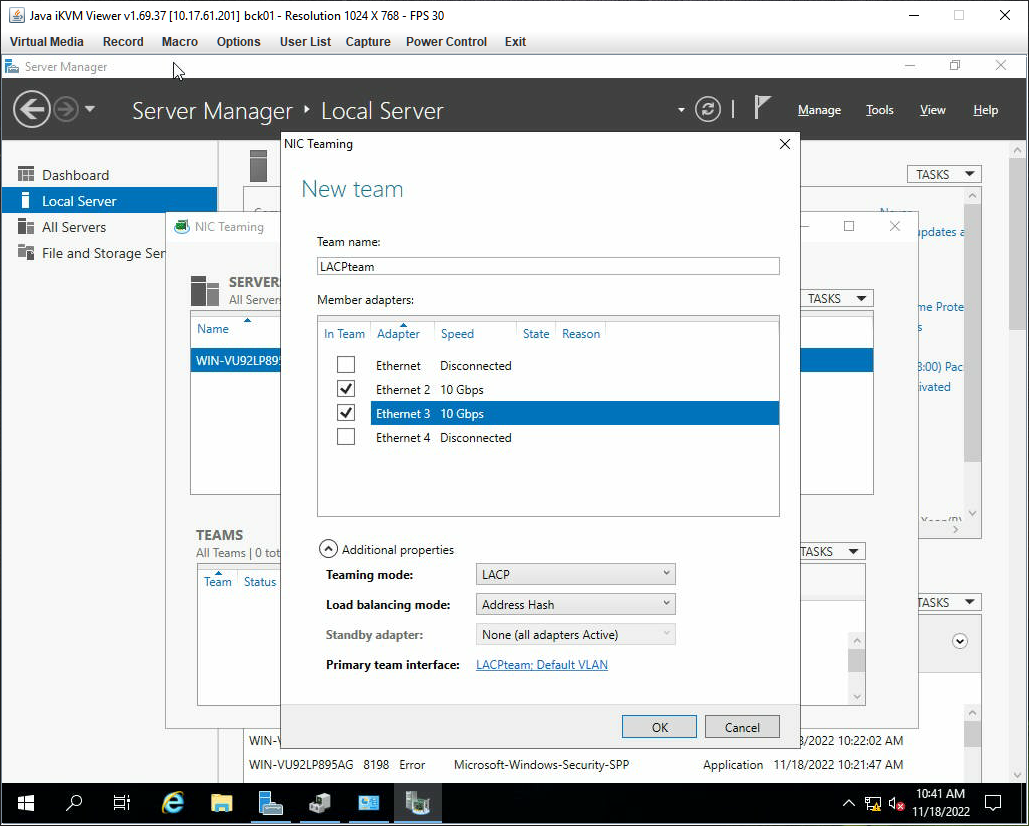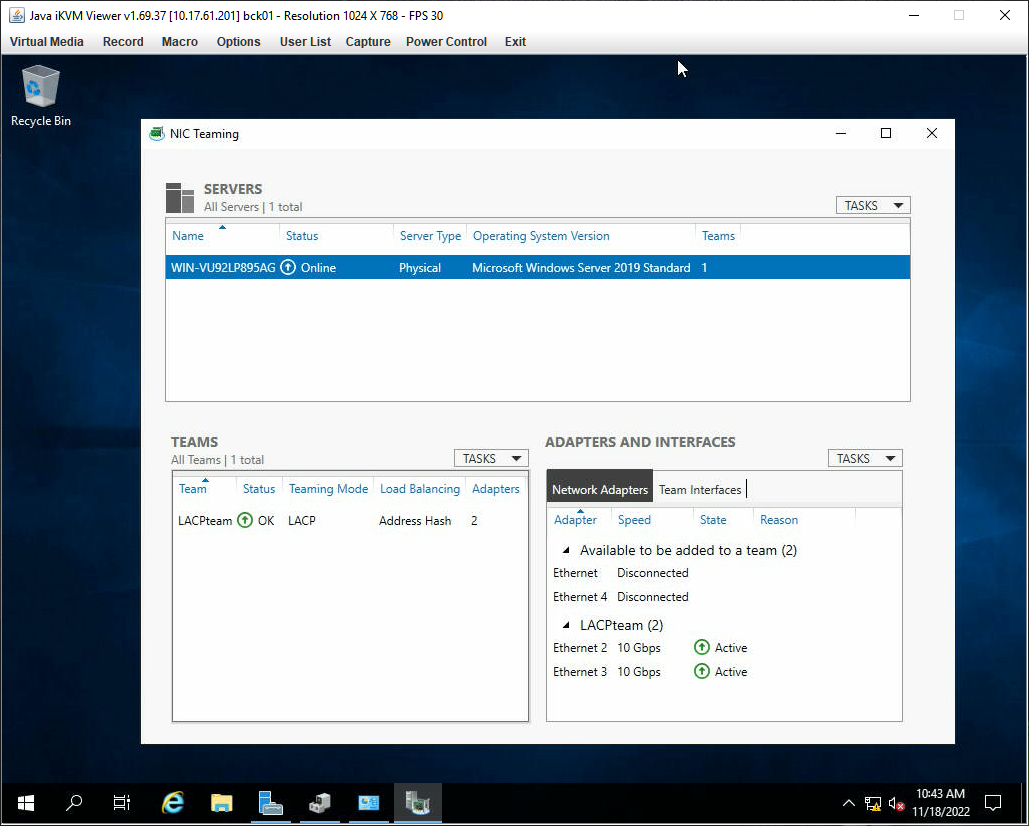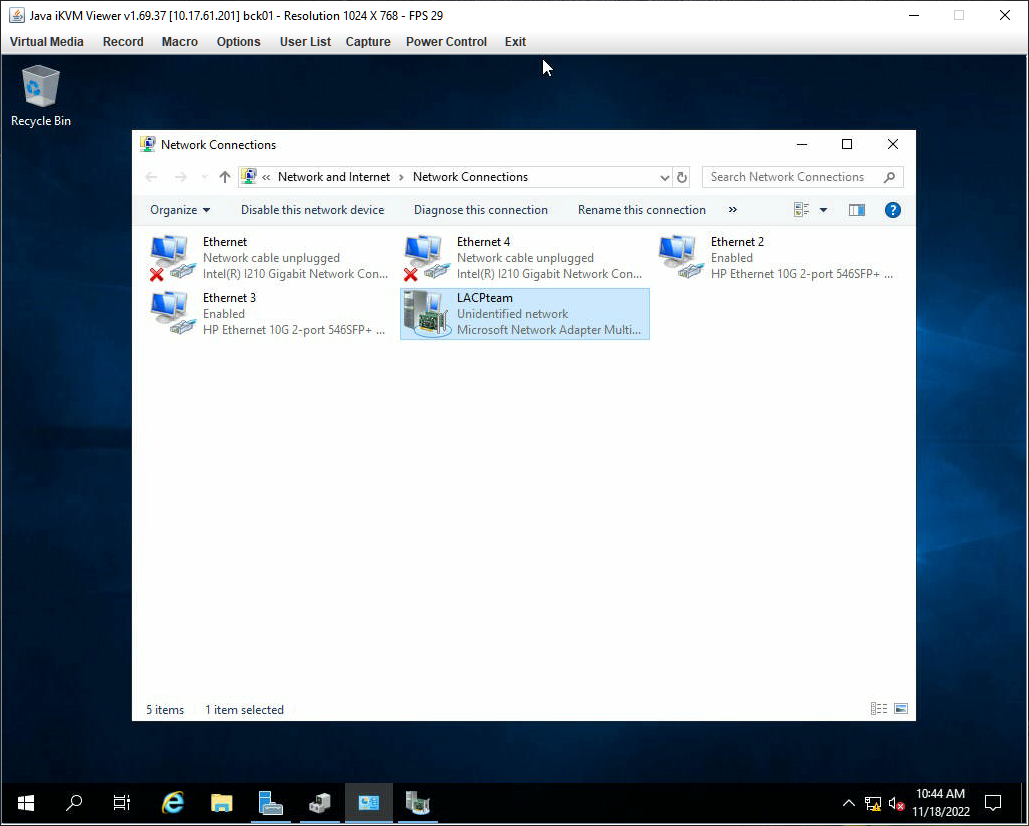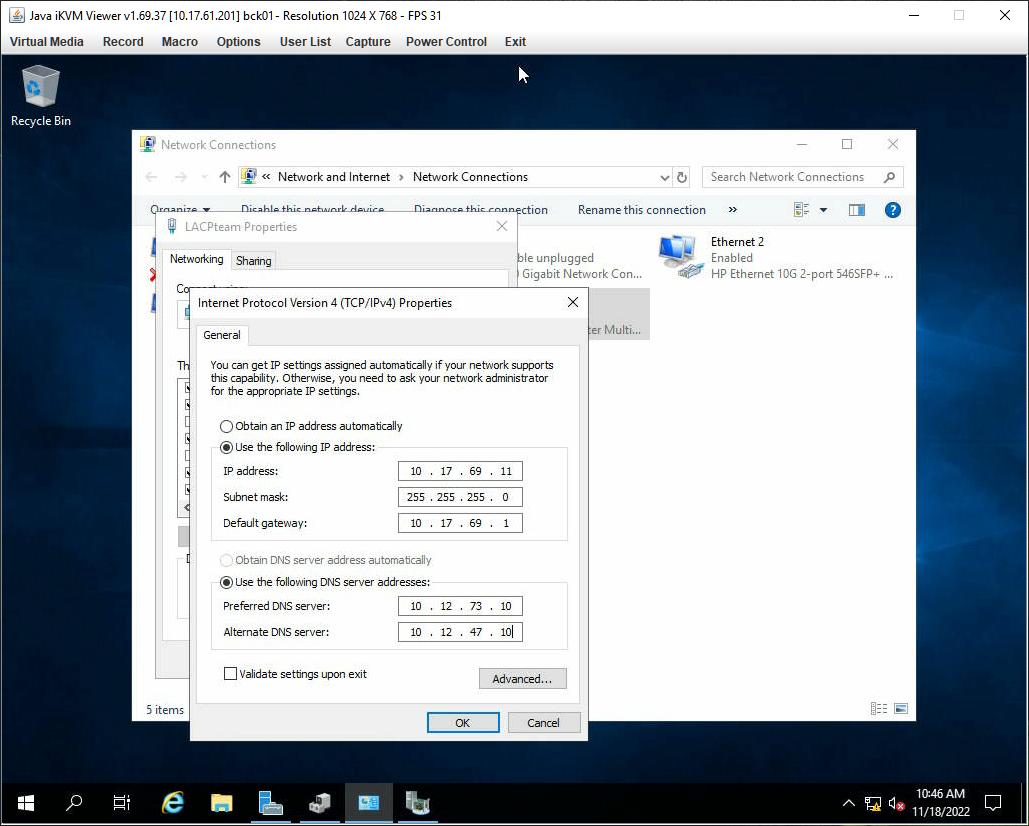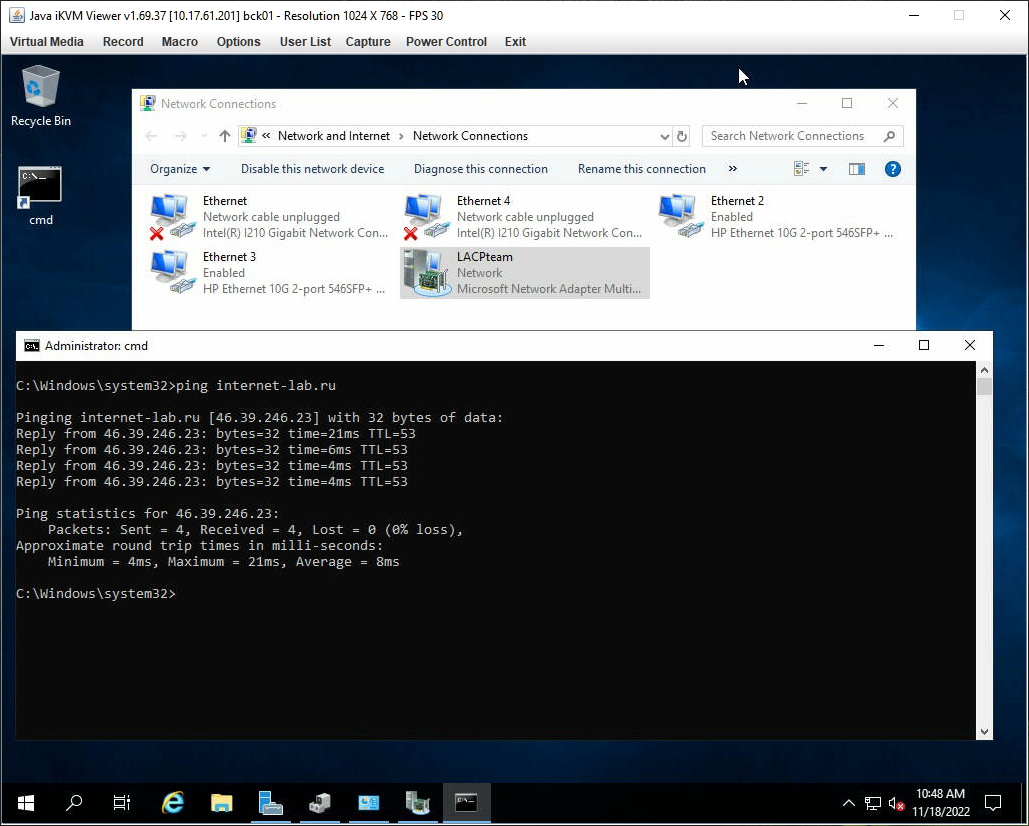Имеется сервер Supermicro SYS-6018R-MT. В сервер установлена двухпортовая SFP+ сетевуха производства HPE. Не знаю точную модель, в столе валялась:
HPE Ethernet 10Gb 2P 546SFP+ адаптер
Это не особо важно, главное, сетевуха нормально определилась. На сервер поставили Windows Server 2019, теперь нужно агрегировать сетевые порты. Агрегация со стороны коммутатора уже настроена.
NIC Teaming в Windows
NIC Teaming или Load Balancing/Failover (LBFO) входит в Windows начиная с Windows Server 2012. Технология позволяет объединить в группу (team) до 32 сетевых адаптеров Ethernet. В группу можно объединять адаптеры разных производителей, условие — наличие цифровой подписи драйвера сетевухи. В группу можно объединять адаптеры одинаковой скорости.
Что даёт NIC Teaming:
- Отказоустойчивость на уровне сетевухи. Перестала работать одна — включается вторая. С точки зрения системного администрирования это позволяет админу перетыкать по очереди провода в стойке не опасаясь, что всё перестанет работать.
- Агрегирование полосы пропускания адаптеров. Один гигабит хорошо, а два ещё лучше.
- Вы можете использовать NIC Teaming не по назначению. Никто не запрещает в группу добавить только один адаптер и использовать NIC Teaming для разделения трафика по VLAN. Я не особо представляю для чего это может понадобиться. Возможно, для работы с виртуальными машинами или ещё для чего-то.
Teaming mode
Есть три режима:
- Зависимый от коммутатора (switch dependent) — статическая настройка коммутатора (IEEE 802.3ad draft v1).
- Зависимый от коммутатора (switch dependent) — Link Aggregation Control Protocol (LACP, IEEE 802.1ax).
- Независимый от коммутатора (switch independent) - есть возможность подключения к разным коммутаторам для обеспечения ещё большей отказоустойчивости.
Мы с вами сегодня полностью настроим LACP.
Load balancing mode
Есть три режима балансировки:
- Hyper-V Port. Сделано для Hyper-V. Сетевуха привязывается к виртуалке.
- Address Hash. Хеш на основе отправителя и получателя:
- MAC адреса (для не IP трафика)
- IP адреса (для не TCP и UDP трафика)
- Порт - обычно.
- Dynamic.
Standby adapter
Есть возможность один из адаптеров назначить как резервный. Тогда трафик будет гоняться только через активный.
LACP
У нас есть два гигабитных физических адаптера. Винда их видит.
Открываем Server Manager → Local Server.
Нас интересует раздел NIC Teaming — Disabled. Тыкаем в него. Открывается окно NIC Teaming. Вверху выбираем сервер, он у нас один. Справа ниже видим две сетевухи, которые можно объединить в группу.
Слева ниже нажимаем в TASKS → New Team. Открывается окошко:
Указываем название группы, я пишу "LACPteam". Отмечаем галками адаптеры, которые объединяем в группу. Выделяю адаптеры 10G. Разворачиваем скрытый ниже раздел Additional properties.
- Teaming mode — LACP, его сейчас пробуем собрать.
- Load balancing mode — ставлю Address Hash.
- Standby adapter в режиме LACP не выбирается.
- Primary team interface: по умолчанию
OK. Побежал прогресс.
В окне NIC Teaming теперь видно группу. Обе сетевухи подцепились, т.к. на коммутаторе уже всё настроено. В списке сетевых адаптеров появляется новый — LACPteam.
Сетевые наcтройки теперь нужно производить через него. Задаём их.
Ура, мы настроили агрегацию портов в Windows Server 2019!